Cum să utilizați SMTP pentru a trimite e-mailuri cu WordPress
Publicat: 2022-05-30WordPress are o funcție încorporată pentru trimiterea de e-mailuri de la furnizorul dvs. de e-mail, dar, din păcate, această funcționalitate de e-mail nu funcționează întotdeauna așa cum vă așteptați. Când te bazezi pe WordPress, este posibil ca o parte din e-mailurile tale să nu ajungă niciodată acolo unde merg. Pentru a vă asigura că destinatarii dvs. primesc e-mailurile pe care le trimiteți, utilizați în schimb WordPress SMTP (Simple Mail Transfer Protocol). Puteți utiliza SMTP fie printr-un plugin, fie printr-un serviciu extern. În acest articol, vom acoperi ambele opțiuni.
De ce nu funcționează întotdeauna funcția de e-mail WordPress?
WordPress folosește limbajul de codare PHP pentru aproape toate funcționalitățile sale, inclusiv pentru trimiterea de e-mailuri. Dar funcția de e-mail PHP poate fi capricioasă, iar serverul dvs. trebuie configurat corect pentru ca acesta să funcționeze așa cum ar trebui. Uneori, o gazdă va dezactiva funcționalitatea de e-mail PHP, astfel încât proprietarii de site-uri web să nu poată trimite e-mailuri spam.
Cu toate acestea, cu funcția PHP dezactivată, oamenii pot pierde e-mailuri complet legitime, care nu sunt spam - cum ar fi buletinul informativ, confirmările de înregistrare sau solicitările de resetare a parolei. În schimb, serverele SMTP gestionează trimiterea și primirea de e-mailuri, oferind în același timp o rată ridicată de livrare.
Cum să utilizați SMTP cu WordPress
Serverele au scopuri specifice, care nu includ întotdeauna e-mailul de suport. Sau asistență prin e-mail așa cum aveți nevoie. Chiar dacă gazda dvs. nu a dezactivat PHP, este posibil să doriți să utilizați WordPress SMTP, deoarece poate fi o modalitate mai sigură și mai fiabilă de a livra e-mailuri. Serverele SMTP sunt concepute special pentru a gestiona e-mailul, așa că este ca și cum ați primi servicii la nivel de expert pentru o funcție dedicată. Rețineți că, deși unii furnizori SMTP vor avea opțiuni gratuite, dacă trebuie să trimiteți e-mailuri tranzacționale (confirmări de trimitere a formularelor, chitanțe de plată etc.), probabil va fi necesar un plan premium.
Cum se configurează SMTP cu un plugin
Pentru această prezentare, vom lucra cu pluginul Easy WP SMTP, dar avem mai jos o listă cu mai multe plugin-uri recomandate, astfel încât să îl puteți alege pe cel care vi se potrivește. Rețineți că va trebui să vă contactați gazda sau să căutați online detaliile SMTP ale gazdei dvs. web.
Noțiuni introductive cu Easy WP SMTP
Pentru a începe, conectați-vă la WordPress și faceți clic pe Pluginuri în bara laterală din stânga a tabloului de bord. În dreapta sus, tastați „Easy WP SMTP” în caseta Search Plugins .
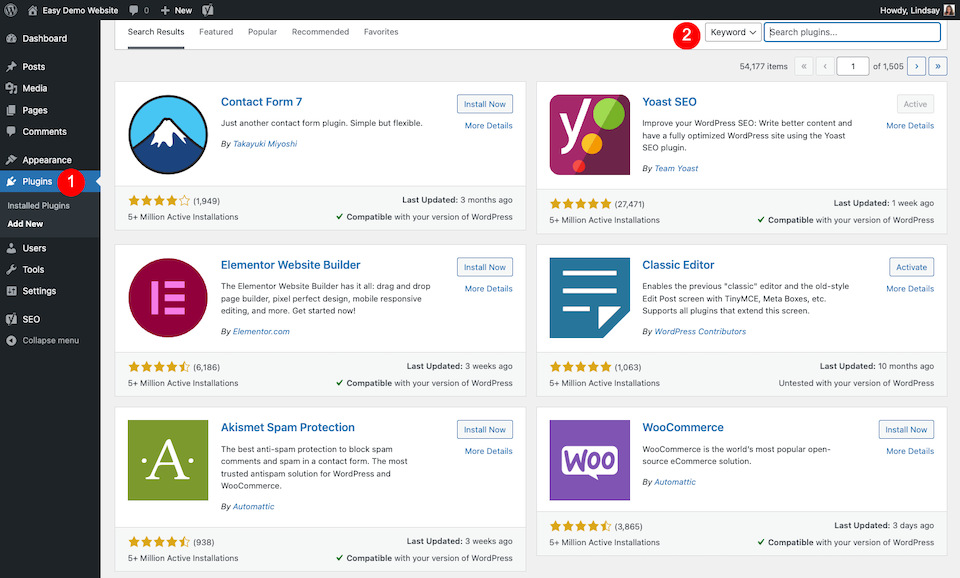
Pluginul corect ar trebui să fie prima alegere. Faceți clic pe Instalați acum .
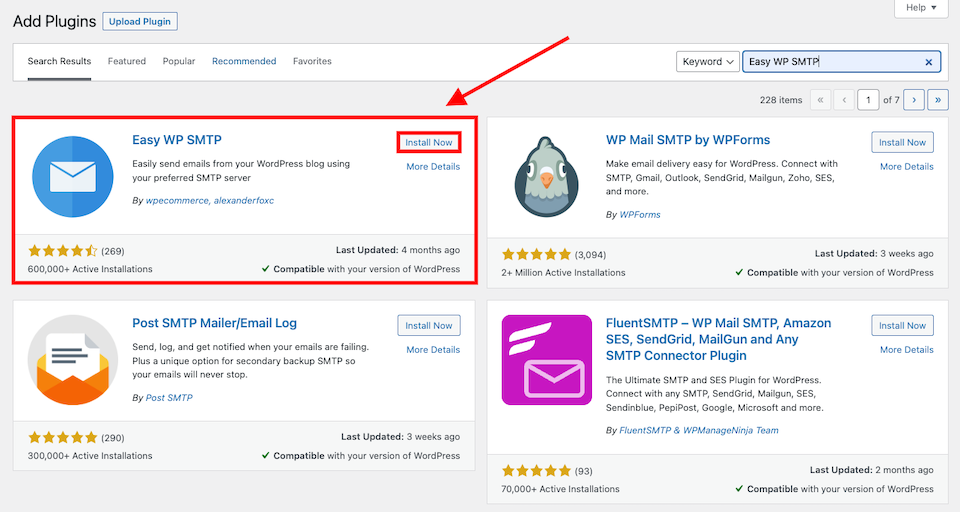
Când s-a terminat de instalat (durează doar câteva secunde), faceți clic pe Activare . Veți merge automat la pagina dvs. de pluginuri. Faceți clic pe Setări sub Easy WP SMTP.
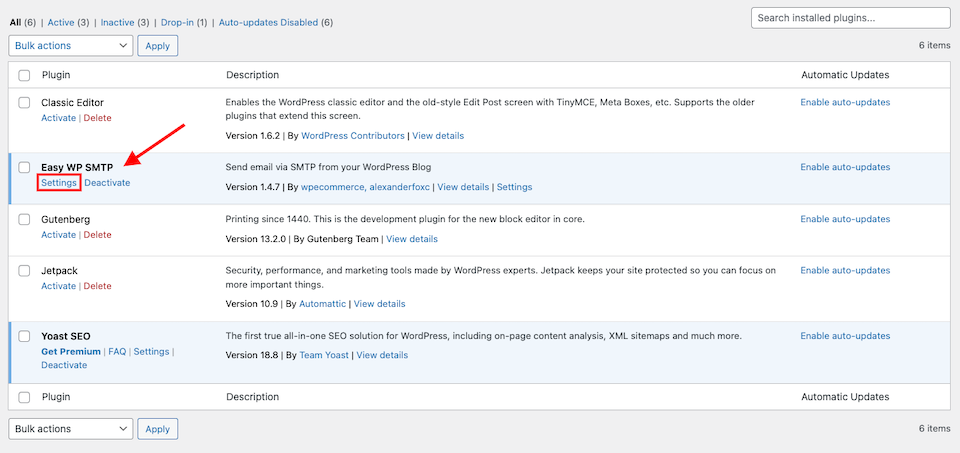
Setări ușoare WP SMTP
Se va afișa pagina Setări, care are trei file în sus. Primul, Setări SMTP , este implicit. Să trecem prin informațiile de completat.
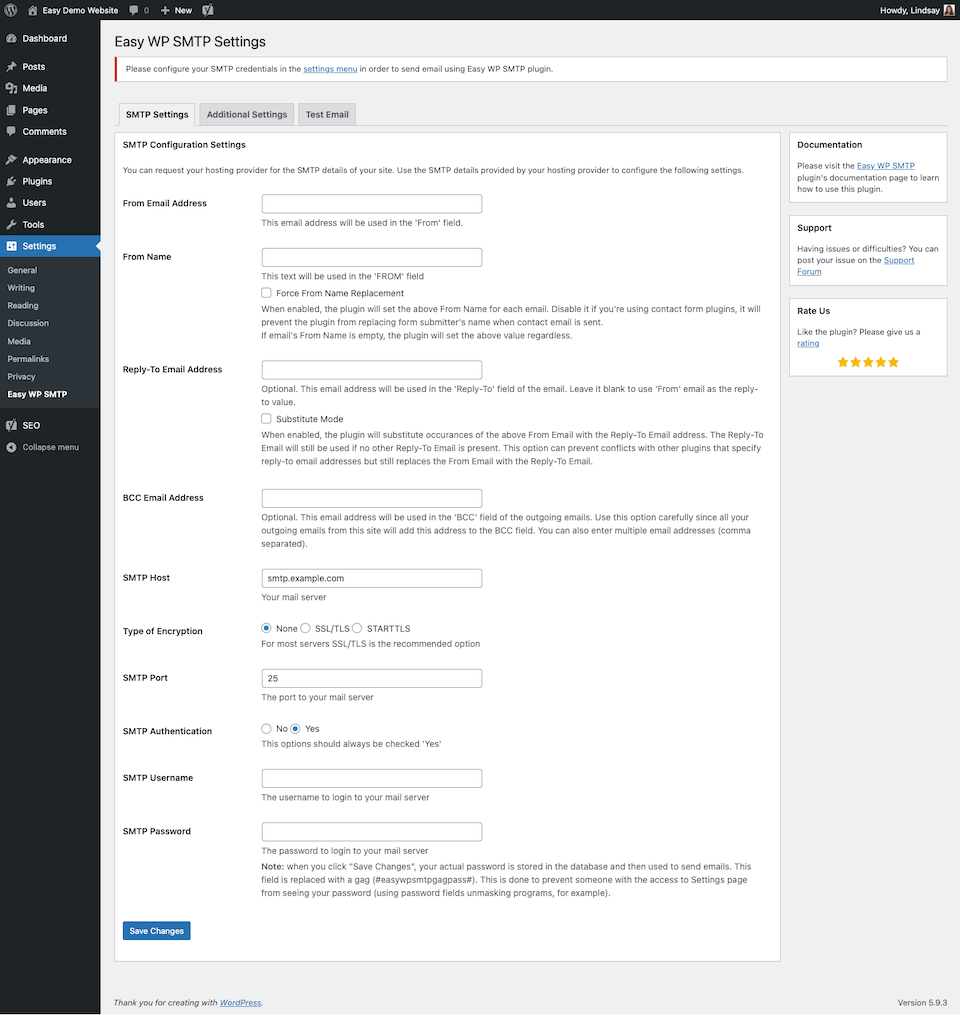
- De la adresa de e-mail: aceasta este adresa dvs. de e-mail, care va include probabil numele domeniului. De exemplu, [email protected]
- Nume de la: Acesta este numele pe care doriți să îl afișați în câmpul „De la” al e-mailului. Poate fi prenumele, numele complet sau numele companiei.
- Adresă de e-mail pentru răspuns: aceasta este opțională. Dacă doriți ca răspunsurile să ajungă la o altă adresă de e-mail decât adresa de e-mail „De la”, completați aceasta.
- Adresă de e-mail BCC: aceasta este opțională. Adăugați una sau mai multe adrese de e-mail aici dacă doriți să trimiteți copii oarbe ale fiecărui e-mail trimis.
- Gazdă SMTP: Acesta este serverul dvs. de e-mail. Puteți obține aceste informații de la gazda dvs. web.
- Tip de criptare: De cele mai multe ori, veți selecta SSL, dar puteți verifica acest lucru cu gazda dvs. web.
- Port SMTP: acesta este portul către serverul dvs. de e-mail și puteți obține aceste informații de la gazda dvs. web.
- Autentificare SMTP: „Da” este opțiunea corectă și este aleasă implicit.
- Numele dvs. de utilizator SMTP și parola SMTP: acestea sunt informațiile de conectare pentru serverul dvs. de e-mail. Puteți obține acest lucru prin gazda dvs. web.
Faceți clic pe Salvați modificările când ați terminat. Pluginul pe care îl utilizați poate avea setări opționale suplimentare pe care le puteți alege să le configurați sau nu. Cu Easy WP SMTP, acestea sunt setările opționale:
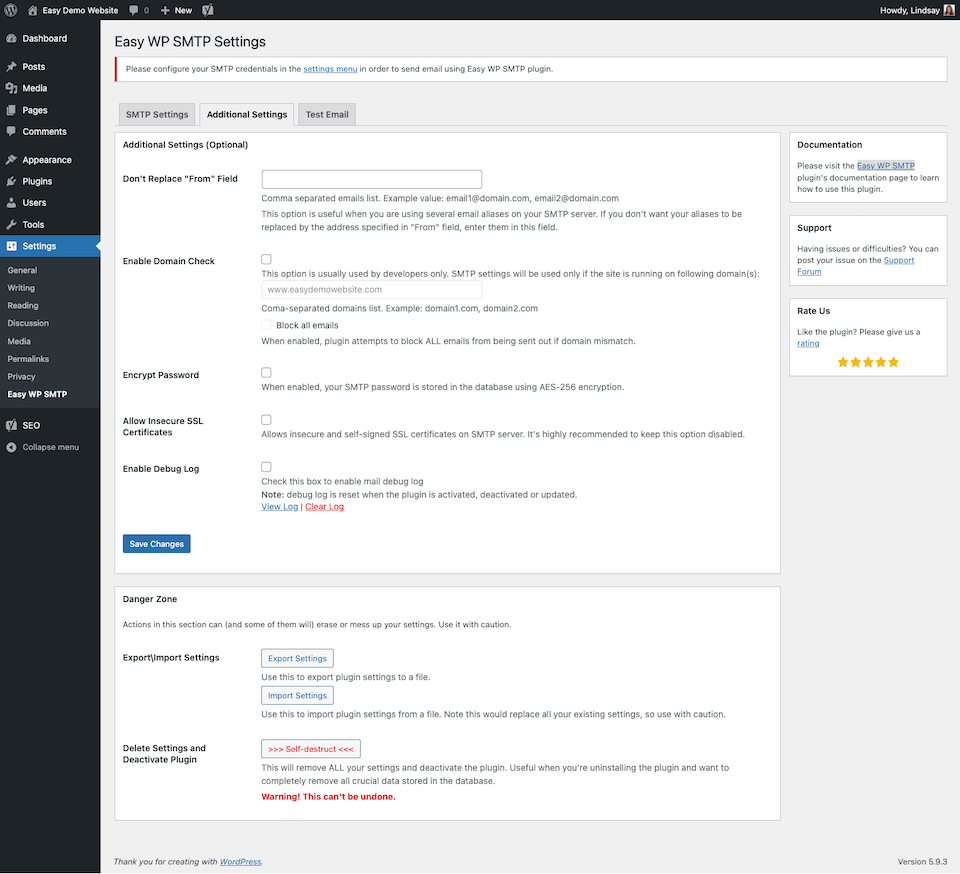
De asemenea, este posibil să puteți trimite un e-mail de test pentru a vă asigura că ați configurat corect SMTP:
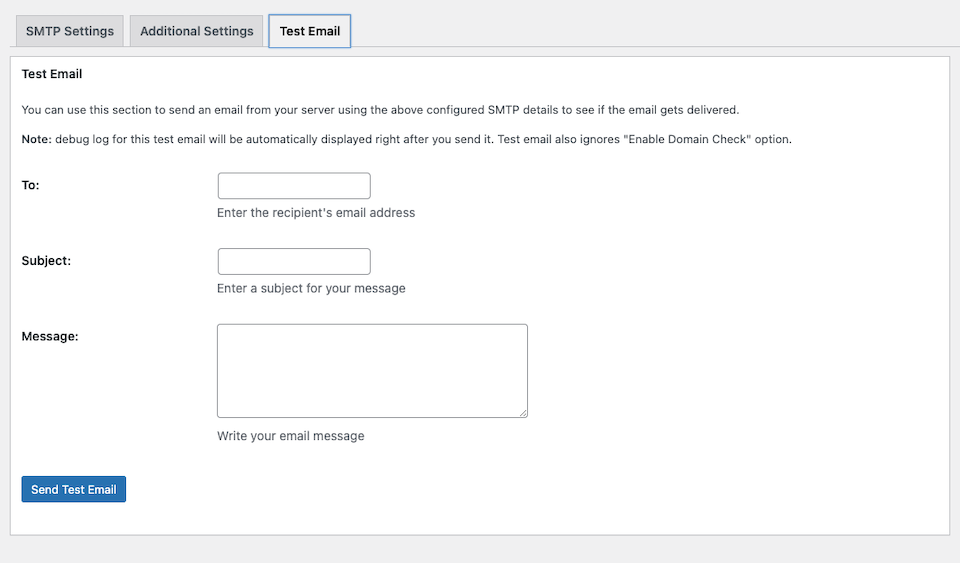
Cum se configurează SMTP cu un serviciu extern
Pentru această prezentare, vom lucra cu Sendinblue. Explorați mai multe servicii de e-mail SMTP cu turul nostru al celor mai bune 15 opțiuni.
Noțiuni introductive cu Sendinblue
Accesați site-ul web Sendinblue. Faceți clic pe Înscrieți-vă gratuit în partea din dreapta sus a paginii. Completați informațiile necesare pentru a crea un cont.
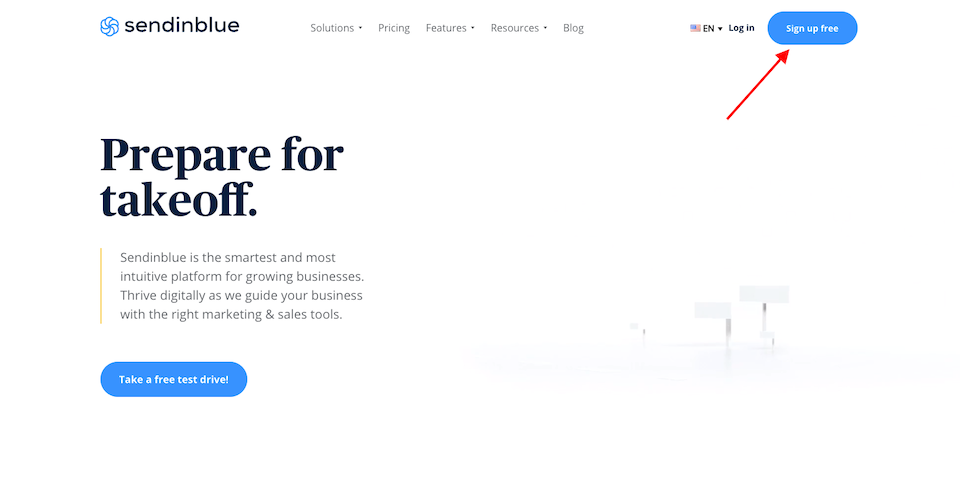
Completați informațiile tipice, apoi finalizați înregistrarea făcând clic pe confirmarea din e-mailul pe care l-ați trimis. Veți introduce mai multe informații.
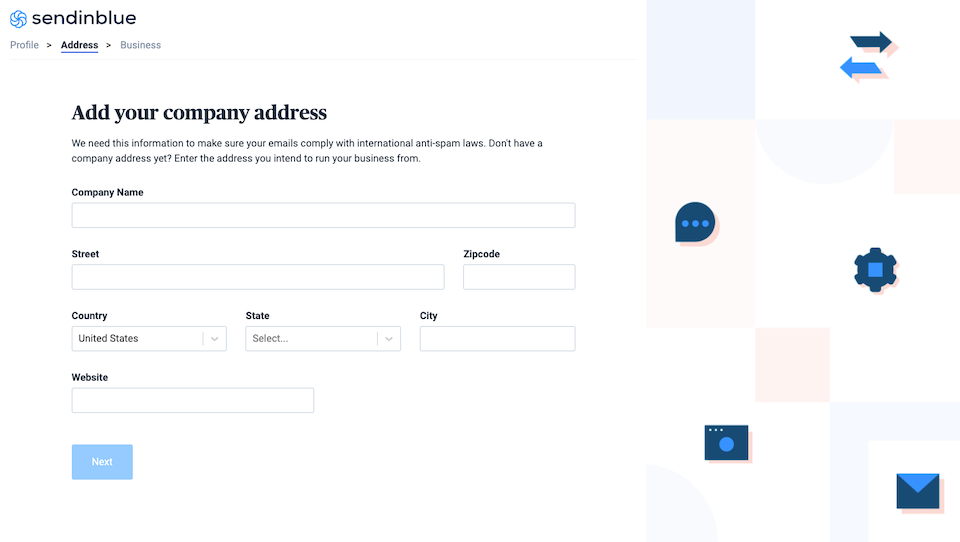
După câteva ecrane ca acesta, îți vei selecta planul. Pentru această prezentare, vom folosi planul gratuit.
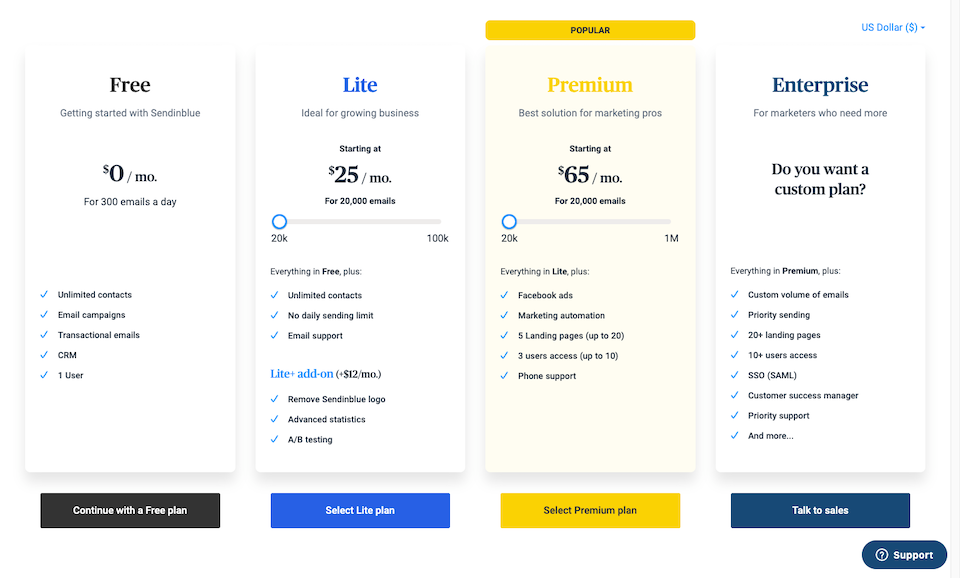
Când ați terminat de înscris, veți accesa Tabloul de bord:
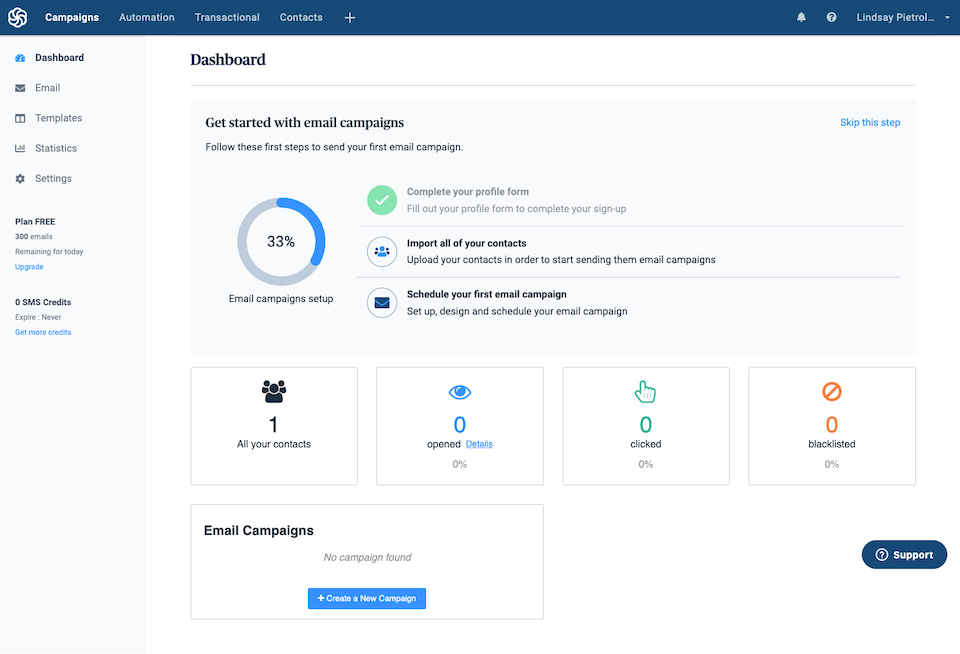
De aici, puteți să vă importați contactele, să vă creați prima campanie de e-mail, să vă vizualizați statisticile, să accesați șabloane etc. Această zonă ar trebui să fie oarecum similară dacă ați folosit vreodată un serviciu precum MailChimp sau Constant Contact.
Conectarea Sendinblue cu WordPress
Pentru ca Sendinblue să lucreze cu WordPress, trebuie să configurați integrarea prin pluginul lor. Conectați-vă la WordPress și faceți clic pe Pluginuri în bara laterală. În dreapta sus, tastați „Sendinblue” în caseta Căutare pluginuri .

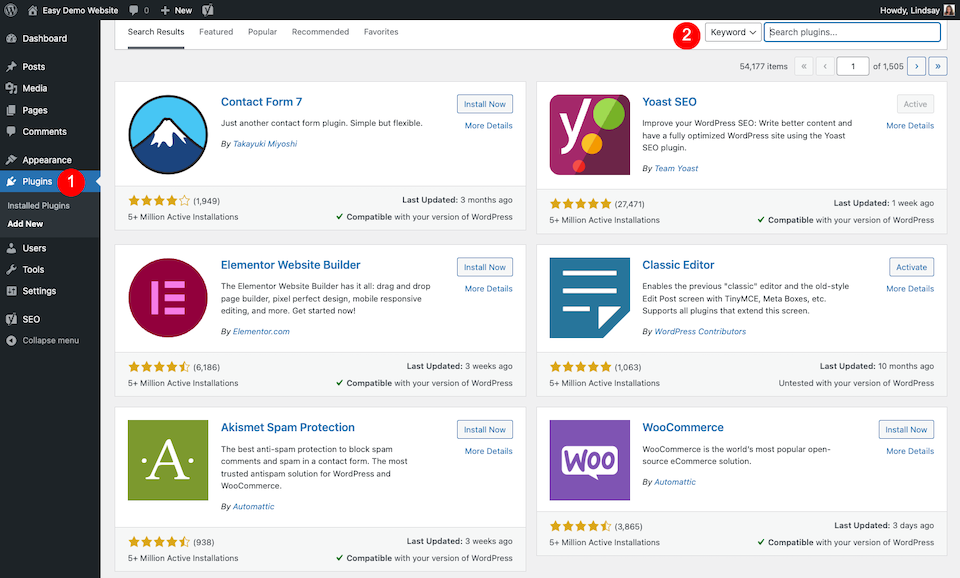
Pluginul corect ar trebui să fie prima alegere. Faceți clic pe Instalați acum . Când s-a terminat de instalat, faceți clic pe Activare .
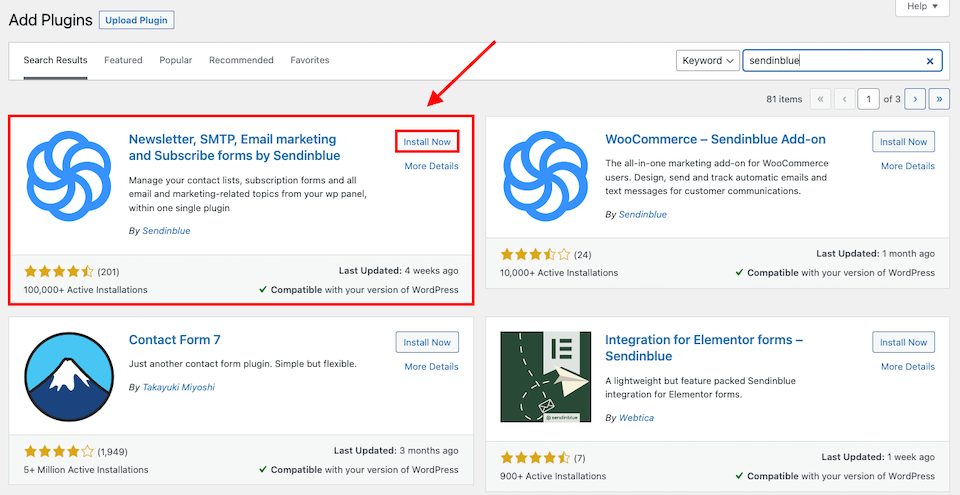
Din bara laterală din stânga, selectați Sendinblue . Veți vedea o pagină care arată astfel:
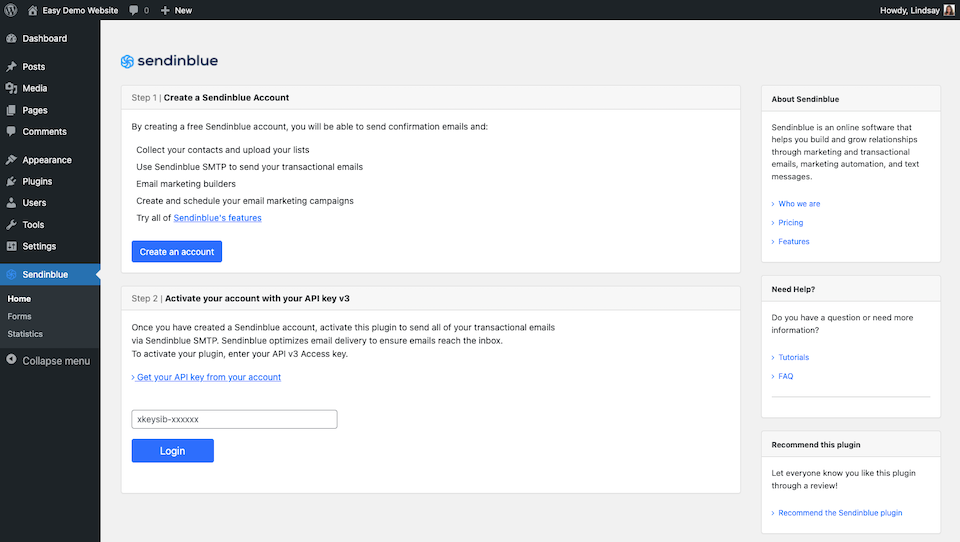
Deoarece ați creat deja un cont Sendinblue, va trebui să vă conectați. Pentru a face asta, veți avea nevoie de cheia API, pe care o puteți obține din tabloul de bord Sendinblue.
Întoarceți-vă la Sendinblue, faceți clic pe numele dvs. în dreapta sus, apoi selectați SMTP și API din meniul drop-down.
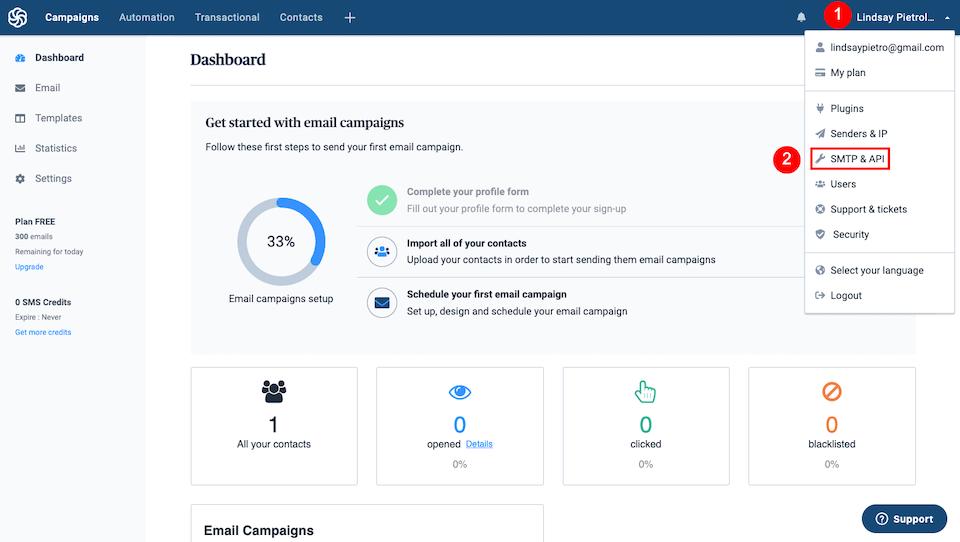
În fila Chei API , faceți clic pe linkul albastru Aici pentru a crea o cheie API. Denumiți-vă cheia API. Când ați terminat, faceți clic pe Generare .
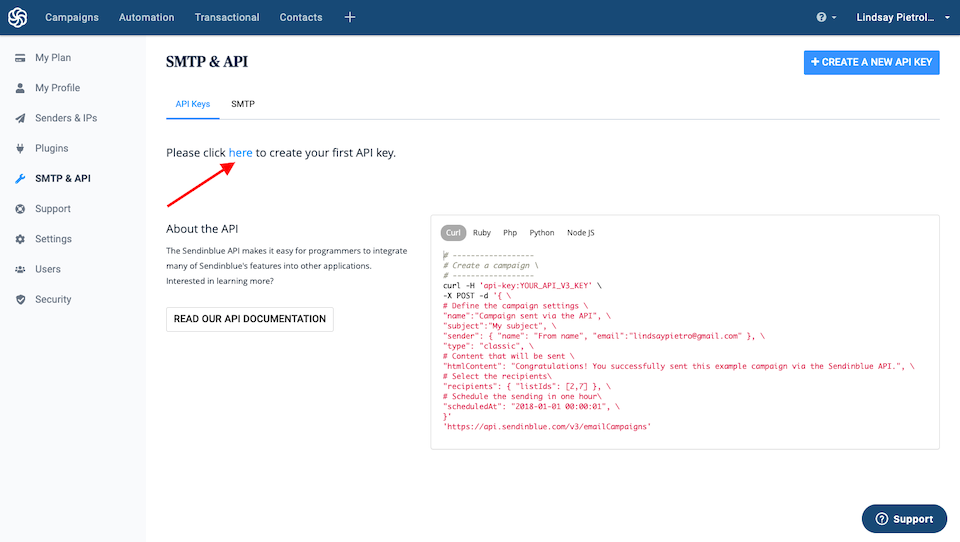
Fereastra pop-up va avea noua ta cheie API, care ar trebui copiată automat în clipboard (dar o poți copia din nou pentru a fi în siguranță).
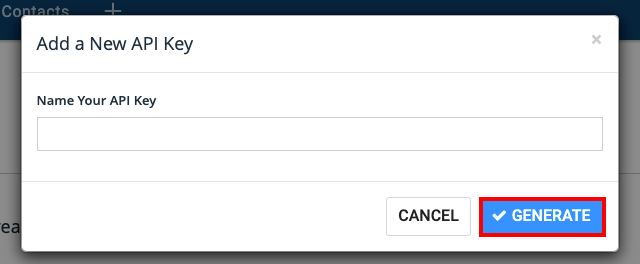
De asemenea, ar trebui să îl salvați într-un fișier de pe computer, deoarece Sendinblue vă va arăta cheia doar de această dată . Când ați terminat, faceți clic pe OK .
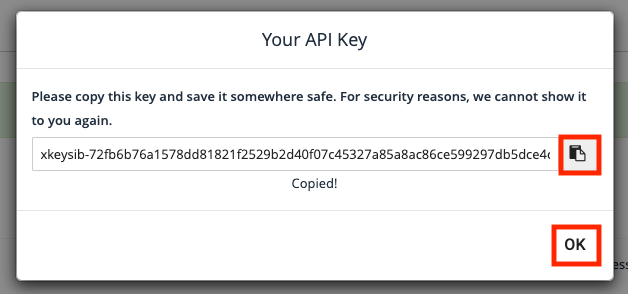
Acum reveniți la WordPress și inserați cheia API în câmpul corect. Faceți clic pe Conectare când ați terminat.
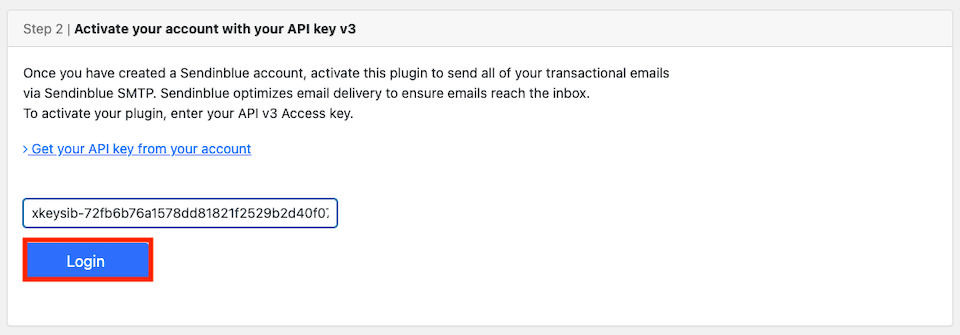
Veți primi un mesaj de succes rapid, iar apoi pagina va arăta astfel:
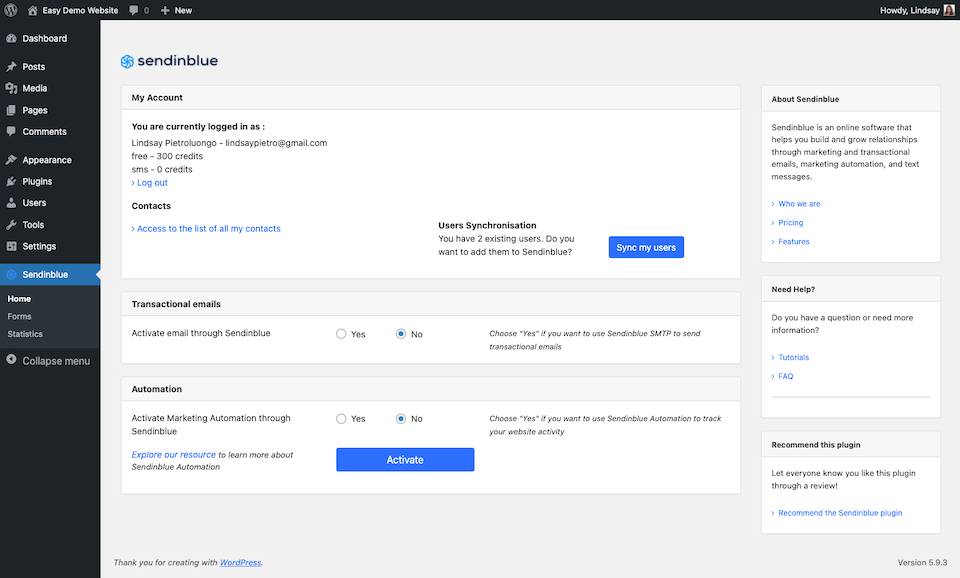
Asta e! Cu Sendinblue și WordPress conectate, vă puteți actualiza contul Sendinblue cu contactele, e-mailurile tranzacționale etc., apoi îl puteți sincroniza cu WordPress. Chiar dacă utilizați un plugin pentru a integra Sendinblue, veți face cea mai mare parte a gestionării prin site-ul web extern și nu prin tabloul de bord WP.
4 cele mai bune pluginuri SMTP WordPress
Dacă nu sunteți interesat să utilizați instrumentele pe care le-am parcurs în acest articol sau dacă doriți doar să vedeți ce alte opțiuni există, sunteți în locul potrivit. Să trecem peste cele mai bune pluginuri WordPress SMTP, astfel încât să vă puteți pune în funcțiune strategia de e-mail.
1. WP Mail SMTP
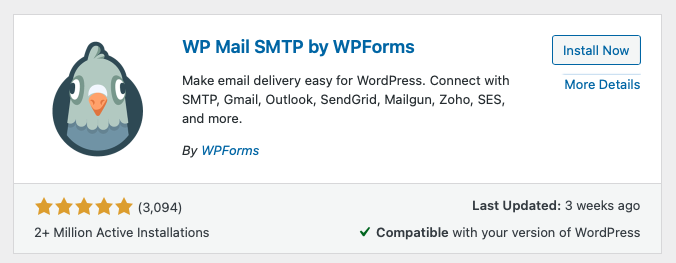
WP Mail SMTP este ușor de utilizat și ușor de configurat, cu un expert de configurare care vă arată cum să faceți totul. Dacă aveți deja instalat un plugin SMTP, WP Mail SMTP va importa datele pentru dvs. Veți alege apoi SMTP Mailer, care include Google, Sendinblue și mai multe, sau vă puteți configura propriul dvs. mail, atâta timp cât aveți informații despre serverul SMTP.
Puteți utiliza WP Mail SMTP gratuit, dar există și o opțiune de upgrade care vă oferă funcții suplimentare. Le puteți solicita să configureze configurarea pentru dvs., să urmărească ratele de deschidere și de clic, să primească rezumate săptămânale prin e-mail livrate în căsuța dvs. de e-mail etc. Planurile plătite variază de la 49 USD la 399 USD pe an, în funcție de nevoile dvs.
2. Postați jurnalul de e-mail/mailer SMTP
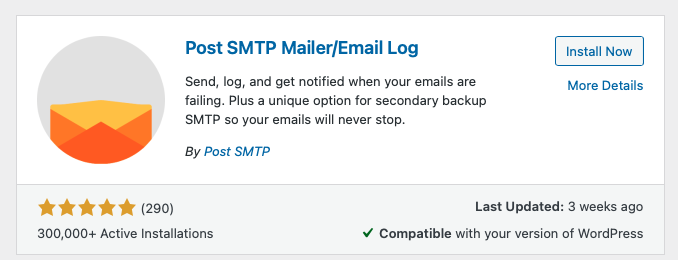
Cu Post SMTP Mailer/Email Log, vă puteți conecta site-ul cu SMTP, dar are și unele setări avansate și funcționalități pe care este posibil să nu le găsiți în altă parte. De exemplu, dacă gazda blochează porturile SMTP, pluginul poate livra folosind HTTPS. Există, de asemenea, un instrument de diagnosticare, astfel încât să puteți depana orice probleme de integrare. Din păcate, nu puteți face configurarea manuală SMTP cu acest plugin. Asta înseamnă că, dacă utilizați un furnizor pe care pluginul nu îl acceptă, aceasta nu este o opțiune bună pentru dvs.
3. Gmail SMTP
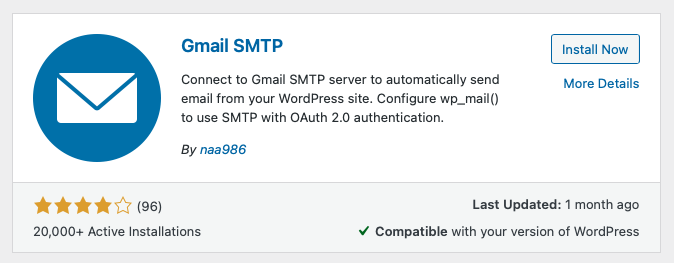
Dacă utilizați Gmail doar pentru a trimite e-mailuri, luați în considerare pluginul Gmail SMTP. Nu va trebui să introduceți detalii SMTP; în schimb, pluginul autorizează utilizarea OAuth 2.0. Aceasta înseamnă că va trebui să efectuați câțiva pași de configurare în Consola pentru dezvoltatori Google, dar are instrucțiuni pentru a vă ghida prin aceasta. Există un instrument pentru a testa dacă este configurat corect și apoi puteți începe să trimiteți e-mailuri prin site-ul dvs. WordPress folosind Gmail.
4. Mailer SMTP
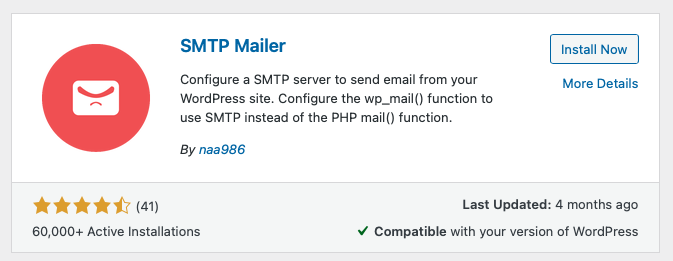
Dacă nu aveți nevoie de asistență pentru un anumit furnizor SMTP, s-ar putea să vă placă minimalismul SMTP Mailer. Veți introduce personal acreditările SMTP și puteți trimite un e-mail de test pentru a vă asigura că este configurat corect. Atâta timp cât furnizorul dvs. de e-mail vă permite să vă conectați la serverele SMTP, acest plugin ar trebui să funcționeze. Se știe că funcționează și cu majoritatea instrumentelor de formulare de contact.
Gânduri finale despre integrarea SMTP WordPress
A fi capabil să sincronizezi contactele și e-mailurile automate cu WordPress este de neprețuit. Acest tip de automatizare face posibil să rămâneți conectat cu clienții și vizitatorii dvs. chiar și în timp ce dormiți. SMTP este o modalitate ieftină de a vă gestiona e-mailurile și de a ști că sunt primite întotdeauna de oamenii care sunt esențiali pentru afacerea dvs. Lista dvs. de corespondență este o parte importantă a strategiei dvs. de marketing. (Și dacă sunteți utilizator Divi, am creat câteva module minunate de înscriere prin e-mail și pentru dvs.)
Cum te descurci cu SMTP cu WordPress? Să vorbim despre cumpărături în comentarii!
Imagine prezentată de Tetiana Yurchenko / Shutterstock.com
